
Pour dialoguer de manière réellement conviviale avec les utilisateurs de la base de données que vous avez développée, il vous faut créer des messages parfaitement adaptés au contexte d’utilisation.
Si par exemple, l’utilisateur clique sur le bouton Supprimer l’enregistrement, un message du type « Souhaitez-vous supprimer la fiche de Nicolas Holo ? » est plus parlante pour l’utilisateur que le message standard délivré par FileMaker.
On appelle cela « intercepter un message » de FileMaker, et on le fait à l’aide de deux actions de script, dont Ouvrir boite dial. person.
L’enjeu ici est de personnaliser la boîte de dialogue. Et la difficulté est… justement de la personnaliser 😉
Car, on peut aller jusqu’où au juste ?
Pour cela, deux réponses :
1) On peut personnaliser un message grâce à l’action de script déjà citée, Ouvrir boite dial. person., mais cette personnalisation reste malgré tout limitée, du fait par exemple que l’on ne peut proposer que trois boutons à cliquer et bien d’autres aspects que je ne détaillerai pas ici 😉
2) Depuis l’apparition des styles de fenêtre, on peut aussi « sortir le grand jeu », si je peux m’exprimer ainsi, et grâce au script, ouvrir une nouvelle fenêtre, qui affiche un modèle dédié, créé pour cet usage uniquement, et présentée sous la forme la plus adaptée qui soit (fenêtre modale, flottante…).
Mais, avant de « sortir le grand jeu », et pour déterminer en toute connaissance de cause le choix à faire pour répondre à votre besoin du moment, peut-être que cela vaut la peine de savoir précisément ce que déjà Ouvrir boite dial. person. propose en matière de personnalisation…
Alors, pour le savoir, ou le vérifier, je vous propose un petit jeu. Sans enjeu autre que celui de vérifier vos connaissances 😉 Et si vous pouvez jouer le jeu jusqu’au bout, c’est-à-dire le faire sans FileMaker sous la main, ce serait l’idéal.
Alors, allons-y 😉
1) Savez-vous dans quel ordre apparaitront ces boutons lorsque s’affichera la boîte de dialogue ? Le bouton 3, Modifier, sera-t-il le premier ou le dernier que l’utilisateur lira ?

2) Sur quel bouton placer l’option « Annuler » et pourquoi ?
3) Quels sont les données des éléments de la boite de dialogue que vous pouvez obtenir par calcul ?
4) Trouvez au moins deux exemples où il est intéressant de personnaliser le message de la boîte de dialogue.
5) Trouvez au moins un exemple où il est intéressant de personnaliser les boutons de la boîte de dialogue
6) Est-il possible de mettre en valeur une partie du texte à l’intérieur d’un message (par exemple, un mot à mettre en gras) et comment ?
7) Comment obtenez-vous, à partir d’une simple boite de dialogue personnalisée, le résultat suivant (format du nombre) :
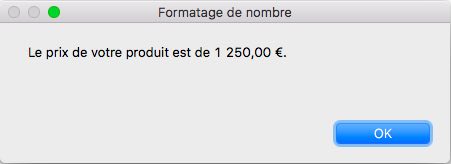
8) De même, comment obtenez-vous, à partir d’une simple boite de dialogue personnalisée, le résultat suivant (format de la date) :

Si vous savez répondre à toutes ces réponses, soit vous êtes très fort, soit vous avez parfaitement assimilé le contenu de la fiche Astuce n°56 ! Dans les deux cas, chapeau bas 😉
Si ce n’est pas le cas, rien n’est perdu 😉
La fiche Astuce n°56 apporte toutes les réponses à ces questions et fourmille d’exemples d’autant plus exploitables qu’en sa nouvelle version d’août 2017, elle est accompagnée d’un fichier .fmp12 qui présente tous les exemples développés dans la fiche.
La fiche Astuce n°56 est en vente à l’unité ou dans un pack thématique sur les boites de dialogue personnalisées. Il regroupe à prix avantageux les fiches Astuces n°55, 56 et 57…
Histoire de ne pas perdre le fil du dialogue 😉
Marie-Charlotte Potton
Merci de laisser un commentaire (Pas de commentaire )
Désolé, les commentaires des articles réservés sont eux-mêmes réservés
Il n'y a pas de commentaire pour l'instant, soyez le premier ;-)